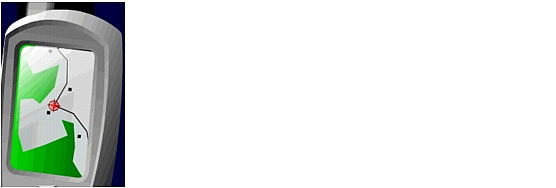创建元件的实例
将动画影片剪辑的实例从“库”拖到舞台上的“全球定位系统”插图中。然后遵循建议的一贯做法,即命名该实例 ó 既为了提供代码提示,也因为在您的脚本中通常引用实例名称而非元件名称。代码提示是提示您正确动作脚本语法的工具提示。
 在工具栏中,单击“选择”工具。在时间轴中选择该图层,然后单击该图层旁边的挂锁以对该图层解锁。
在工具栏中,单击“选择”工具。在时间轴中选择该图层,然后单击该图层旁边的挂锁以对该图层解锁。 - 要准确地放置影片剪辑,请选择“查看”>“对齐”。如果尚未选择“贴紧对齐”和“对齐对象”命令,请选择这些命令。
- 从“库”面板中(“窗口”>“库”),将 map_skewed 拖到舞台的黑色背景区域。
因为第一次从“库”面板中拖动对象时不会显示辅助线,所以您将释放该对象,然后再拖动它。
- 在舞台上再次拖动 map_skewed 影片剪辑,使对齐辅助线显示出来。使用辅助线将影片剪辑与 GPS 屏幕的上边缘和左边缘对齐。
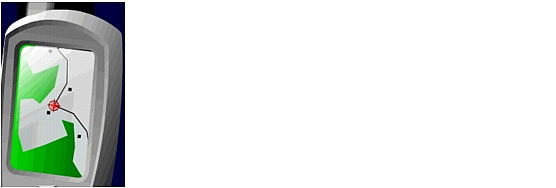
注意:如果放置不正确,请再次拖动该影片剪辑,或者按 Control+Z (Windows) 或 Command+Z (Macintosh) 组合键撤消所做的更改。
- 在舞台上选中 map_skewed 的实例,在属性检查器(“窗口”>“属性”)的“实例名称”文本框中键入 screen_mc。

Flash 会在您用适当的后缀命名实例时显示代码提示:
- 当为影片剪辑实例命名时,每次都应赋予实例一个 _mc 后缀,例如 screen_mc。
- 当命名按钮时,应使用 _btn 后缀。
- 当命名文本字段时,应使用 _txt 后缀。
注意:有关能够提供代码提示的其他实例名称后缀的更多信息,请参阅“动作脚本参考指南帮助”中的“编写触发代码提示的代码”。